Comment modifier les paramètres de visage dans Google SketchUp 8
La section de visage de l'onglet Modifier dans la boîte de dialogue Styles de Google SketchUp contrôle l'apparence de visages dans votre modèle, y compris leurs couleurs par défaut, leur visibilité et leur transparence. Vous pouvez l'ouvrir en choisissant Fenêtre, Styles, en sélectionnant l'onglet Modifier, puis en cliquant sur l'icône de la boîte qui est deuxième à partir de la gauche.
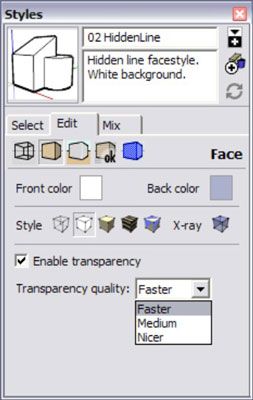
Avant de couleur / couleur Retour
Dans SketchUp, chaque visage vous créez a un dos et d'une réception. Pour choisir les couleurs par défaut pour tous les nouveaux visages que vous créez, cliquez sur les puits de couleur avant et arrière, puis choisir une couleur.
Parfois, lorsque vous modélisez dans SketchUp, un visage est tourné à l'envers. Suivez ces étapes pour retourner un visage de sorte que le côté droit montre:
Sélectionnez la face que vous voulez retourner.
droit; souris et choisissez Faces inverse.
Style
Styles de visage peut ainsi être appelés modes de visage parce que est ce qu'ils sont: différents modes de visualisation des visages dans votre modèle. Vous pouvez retourner chez eux autant que vous le souhaitez sans affecter votre géométrie. Chaque style de visage a son but:

Filaire: En mode filaire, vos visages sont invisibles. Parce que vous ne pouvez pas les voir, vous ne pouvez pas les affecter. Seuls vos bords sont visibles, ce qui rend ce mode pratique pour faire deux choses:
Lorsque vous sélectionnez bords, passez en mode filaire pour vous assurer que vous avez sélectionné ce que vous vouliez pour sélectionner. Parce que pas de visages bloquent votre avis, cela est la meilleure façon de vous assurer que vous sélectionnez uniquement ce que vous voulez. Le nouveau réglage Bords Retour est très pratique pour cela, aussi.
Après vous utilisez Intersection Faces, vous avez généralement bords errants qui traînent. Filaire est le moyen le plus rapide pour les effacer parce que vous pouvez voir ce que vous faites.
Ligne cachée: Mode Ligne cachée affiche tous vos visages en utilisant la couleur que vous utilisez pour le fond.
Ombragé: Ce style de visage affiche des couleurs sur vos visages. Visages peints avec une couleur unie semblent cette couleur. Faces à laquelle vous avez ajouté les textures sont représentés avec une couleur qui représente le mieux leur couleur globale. Si votre texture a beaucoup de brun en elle, SketchUp ramasse un brun et l'utilise. Pour les modèles avec un grand nombre de ces textures, de commutation en mode Shaded peut vraiment accélérer en orbite, le zoom, et par ailleurs la navigation autour.
Ombré avec textures: Utilisez Ombré avec textures lorsque vous voulez voir votre modèle avec des textures visibles. Parce que ce mode met beaucoup de pression sur votre ordinateur, il peut également être le mode le plus lent à travailler.
Afficher Shaded Utilisation Toutes même: Lorsque vous voulez donner rapidement votre modèle un schéma de couleurs simplifiée, utiliser ce Visage style- il utilise votre front par défaut et les couleurs de dos face à peindre votre modèle.
Rayon X: Contrairement à l'utilisation de matériaux translucides seulement certains de vos visages (tels que le verre et l'eau), en retournant sur X-Ray vous permet de voir à travers tous vos visages. Si vous êtes dans une vue Plan (frais généraux), il est un excellent moyen de démontrer comment un niveau du sol se rapporte à celui en dessous.
Transparence
Affiche la transparence (comme dans les matériaux translucides) est une opération particulièrement éprouvant pour SketchUp et votre ordinateur à gérer, donc vous pouvez décider comment afficher matériaux translucides:
Activer la transparence: Décochez cette case pour afficher les matériaux translucides comme opaque. Éteignez la transparence afin d'accélérer les performances de SketchUp si vous trouvez qu'il est ralentie.
La qualité de la transparence: Si vous décidez d'afficher la transparence, vous pouvez affiner la performance de votre système en disant SketchUp comment rendre ce encore la transparence: Vous avez le choix de la meilleure performance, plus beaux graphiques, soit une moyenne de deux.






